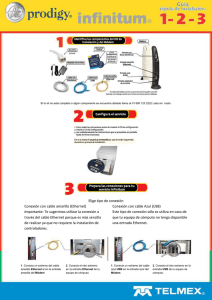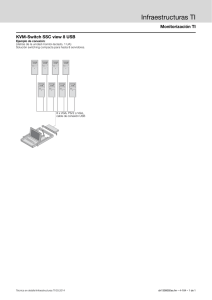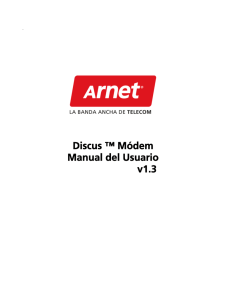3. Una vez seleccionado el tipo de conexión Estático, a
Anuncio
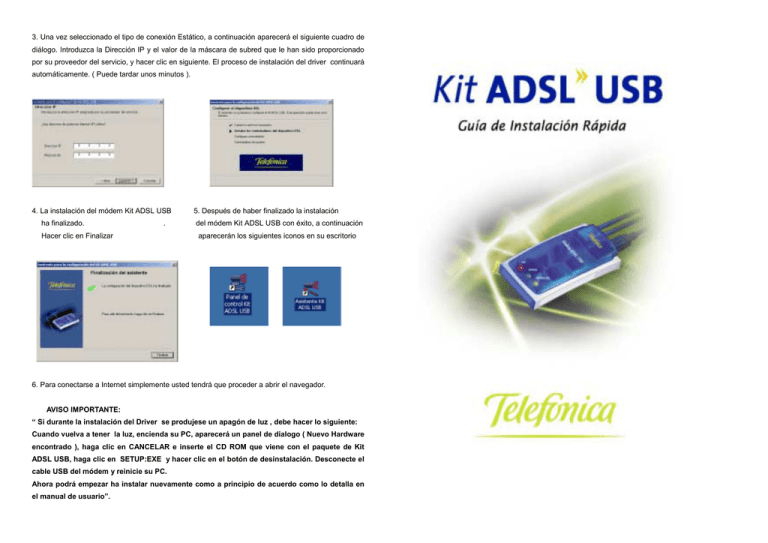
3. Una vez seleccionado el tipo de conexión Estático, a continuación aparecerá el siguiente cuadro de diálogo. Introduzca la Dirección IP y el valor de la máscara de subred que le han sido proporcionado por su proveedor del servicio, y hacer clic en siguiente. El proceso de instalación del driver continuará automáticamente. ( Puede tardar unos minutos ). 4. La instalación del módem Kit ADSL USB ha finalizado. . Hacer clic en Finalizar 5. Después de haber finalizado la instalación del módem Kit ADSL USB con éxito, a continuación aparecerán los siguientes iconos en su escritorio 6. Para conectarse a Internet simplemente usted tendrá que proceder a abrir el navegador. AVISO IMPORTANTE: “ Si durante la instalación del Driver se produjese un apagón de luz , debe hacer lo siguiente: Cuando vuelva a tener la luz, encienda su PC, aparecerá un panel de dialogo ( Nuevo Hardware encontrado ), haga clic en CANCELAR e inserte el CD ROM que viene con el paquete de Kit ADSL USB, haga clic en SETUP:EXE y hacer clic en el botón de desinstalación. Desconecte el cable USB del módem y reinicie su PC. Ahora podrá empezar ha instalar nuevamente como a principio de acuerdo como lo detalla en el manual de usuario”. 1. Control del Contenido Comprobar los componentes de su kit. 3. Instalación del Driver del Módem 1. Cuando se conecta el Módem del kit ADSL USB al ordenador, aparecerá un cuadro de diálogo de “Nuevo Hardware Detectado”, seguido inmediatamente por el Asistente para agregar Nuevo Hardware. El cuadro de diálogo señala que se ha detectado “ADSL USB MODEM”. Hacer clic en Cancelar, e introducir el Cd-rom, seguidamente aparecerá un panel de bienvenida, en el caso contrario deberá explorar el Cd-rom y hacer doble clic en el SETUP.EXE. 2. Conexión del Hardware. 2. Tras insertar el CD incluido con el producto, inmediatamente aparecerá un panel de bienvenida y aparecerá el cuadro de diálogo “ Kit ADSL USB”, indicando que seleccione el tipo de conexión ( Dinámico o Estático ). En el mismo cuadro de diálogo, seleccione el tipo de conexión deseado. Por ejemplo si seleccionamos el “Estático” el proceso será como a continuación se detalla. ( Para la conexión Dinámico consulte el Manual de usuario). 2.1. Conexión del puerto USB Conectar el cable USB al puerto USB de su módem y el otro extremo al puerto USB del PC. 2.2. Conexión del puerto ADSL Conectar un extremo del cable RJ11 al puerto LÍNEA del Módem. A continuación, conectar el otro extremo del cable RJ11 a la roseta del servicio ADSL. Conectar el cable del Filtro Externo a la conexión telefónica en la parte posterior del módem. A continuación, conectar el cable del teléfono al Conector de Filtro Externo. Proceder a la instalación del software como se describe en el capítulo siguiente.